photoshop恢复默认设置的教程
时间:2024-04-04 13:16:53作者:极光下载站人气:111
photoshop是一款功能强大的图像处理软件,它拥有众多的编修与绘图工具,可以帮助用户有效地进行图片编辑和创作工作,而且photoshop软件的应用范围是很广泛,所以photoshop软件拥有着庞大的用户群体,当用户在photoshop软件中编辑图像时,想要恢复默认设置,却不知道怎么来操作实现,其实这个问题是很好解决的,用户直接在菜单栏中点击窗口和工作区选项,接着在子选项卡中点击复位基本功能选项即可解决问题,详细的操作过程是怎样的呢,接下来就让小编来向大家分享一下photoshop恢复默认设置的方法教程吧,希望用户在看了小编的教程后,能够从中获取到有用的经验。
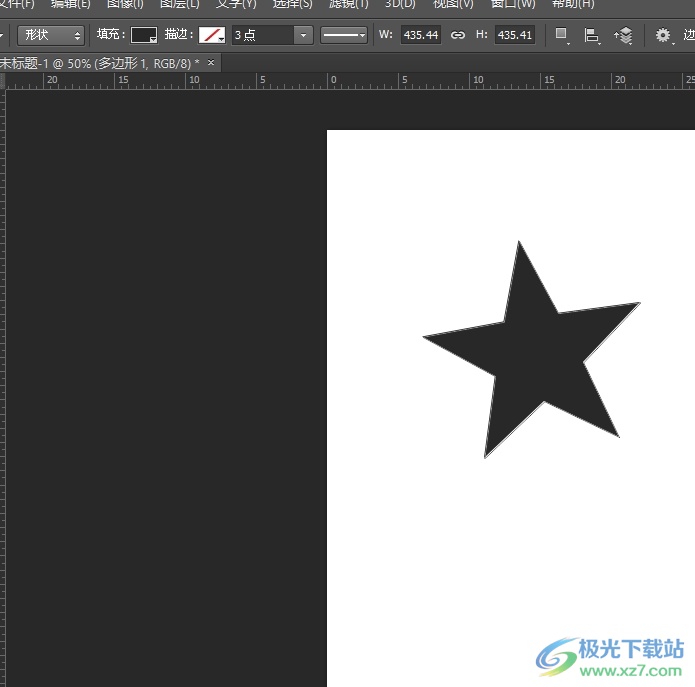
方法步骤
1.用户在电脑上打开photoshop软件,并来到编辑页面上来进行设置
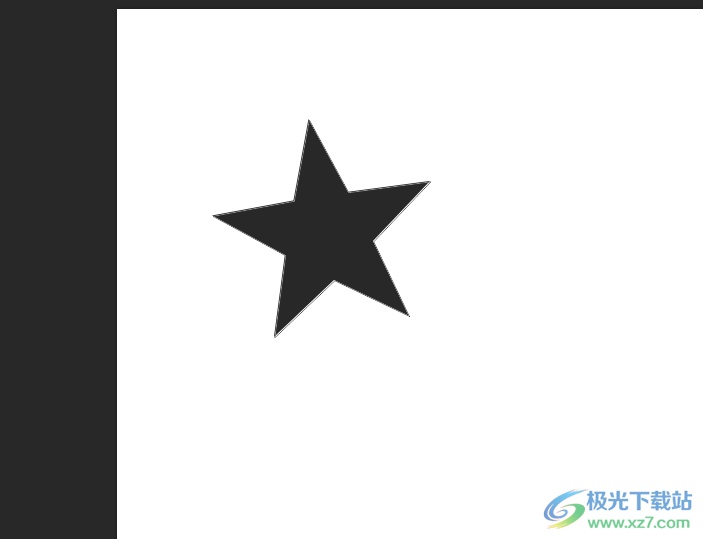
2.接着在页面上方的菜单栏中点击窗口选项,将会弹出下拉选项卡,用户选择其中的工作区选项
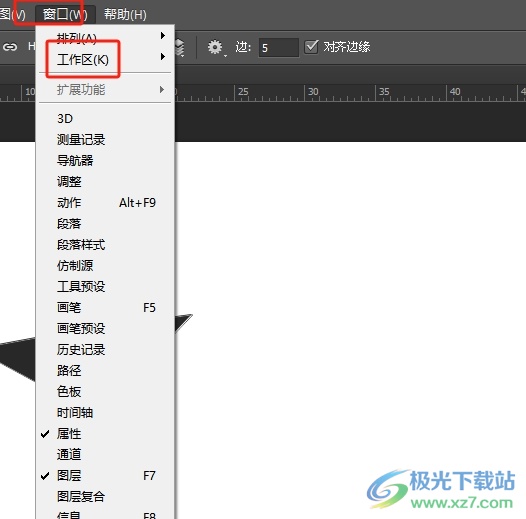
3.在展示出来的子选项卡中,用户点击恢复基本功能选项即可解决问题
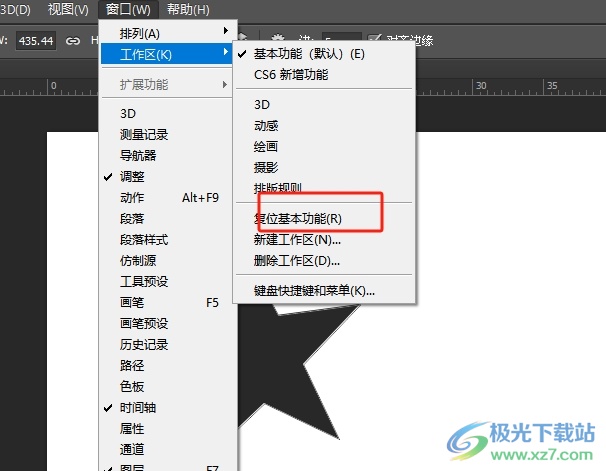
4.完成上述操作后,用户在工作区就会发现基本功能恢复默认设置
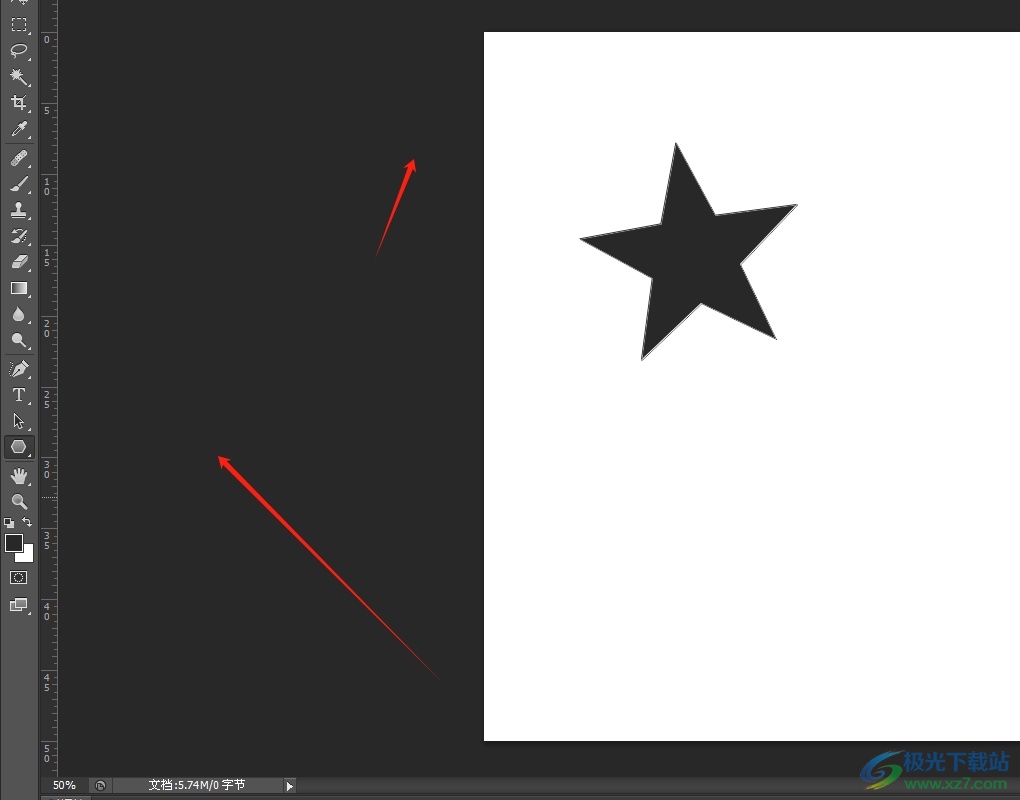
以上就是小编对用户提出问题整理出来的方法步骤,用户从中知道了大致的操作过程为点击功能-工作区-复位基本功能这几步,方法简单易懂,因此感兴趣的用户可以跟着小编的教程操作试试看,用户只需简单操作几个步骤即可完成设置。

大小:209.50 MB版本:32/64位 完整版环境:WinXP, Win7, Win10
- 进入下载
相关推荐
相关下载
热门阅览
- 1百度网盘分享密码暴力破解方法,怎么破解百度网盘加密链接
- 2keyshot6破解安装步骤-keyshot6破解安装教程
- 3apktool手机版使用教程-apktool使用方法
- 4mac版steam怎么设置中文 steam mac版设置中文教程
- 5抖音推荐怎么设置页面?抖音推荐界面重新设置教程
- 6电脑怎么开启VT 如何开启VT的详细教程!
- 7掌上英雄联盟怎么注销账号?掌上英雄联盟怎么退出登录
- 8rar文件怎么打开?如何打开rar格式文件
- 9掌上wegame怎么查别人战绩?掌上wegame怎么看别人英雄联盟战绩
- 10qq邮箱格式怎么写?qq邮箱格式是什么样的以及注册英文邮箱的方法
- 11怎么安装会声会影x7?会声会影x7安装教程
- 12Word文档中轻松实现两行对齐?word文档两行文字怎么对齐?
网友评论